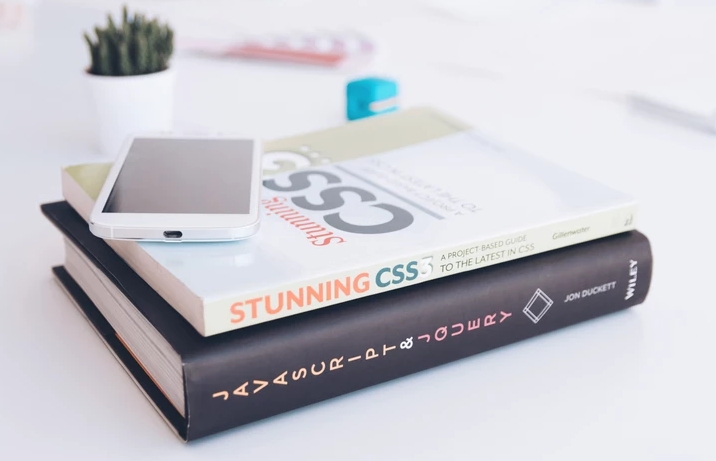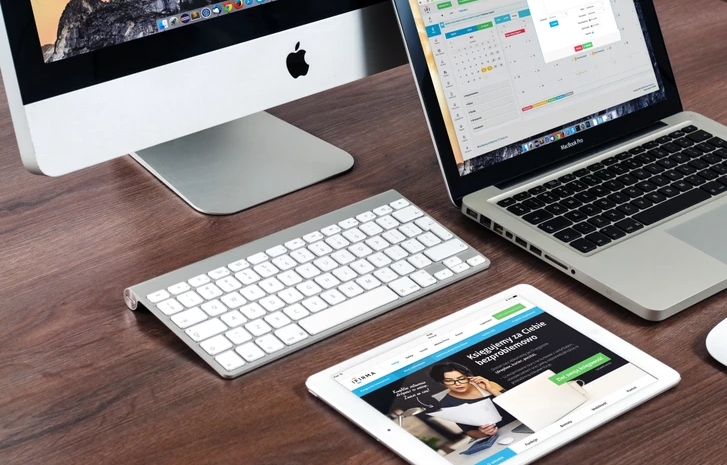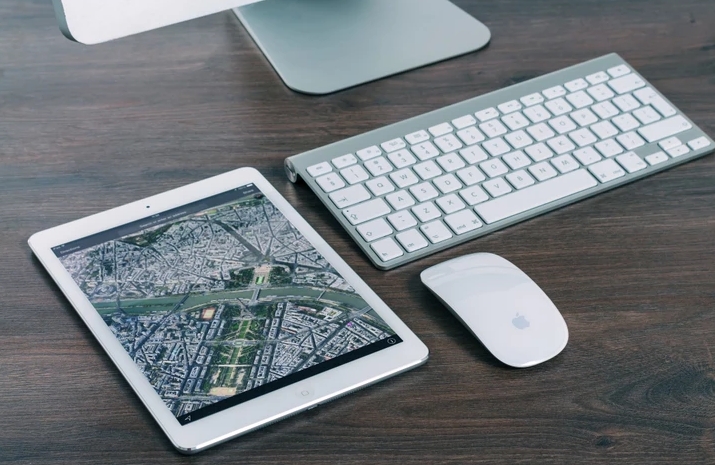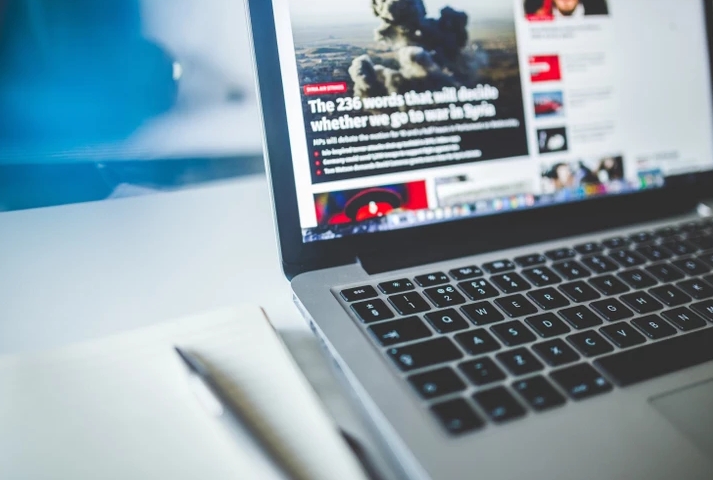联想电脑截图怎么截?这是一个很常见的问题,尤其是对于需要经常截图的文字工作者来说,掌握快捷截图的方法可以大大提高工作效率。在本文中,我们将介绍联想电脑截图的几种方法。
方法一:使用Windows自带的截图工具
Windows自带了一个截图工具,可以帮助我们快速截取屏幕上的任意区域。具体操作如下:
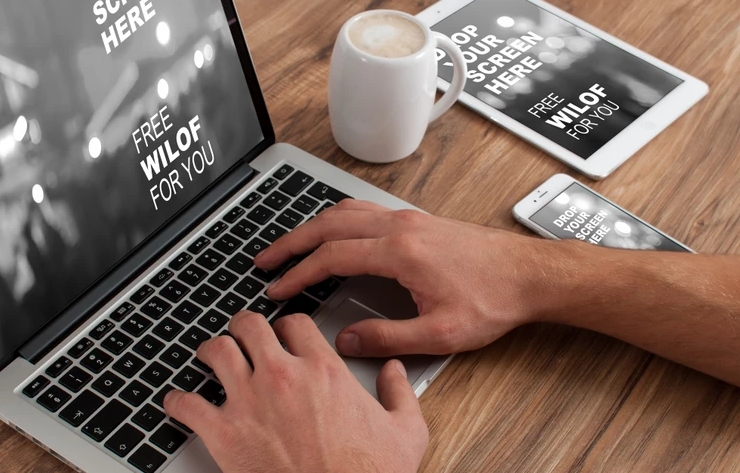
1. 按下“Windows键+Shift+S”组合键,屏幕会变暗,鼠标会变成一个十字架。
2. 按住鼠标左键不放,拖动鼠标选择需要截取的区域。
3. 释放鼠标左键,截图会自动复制到剪贴板中。
4. 打开任意图片编辑软件,如Paint,按下“Ctrl+V”组合键,将截图粘贴到画布中。
方法二:使用联想电脑自带的截图工具
联想电脑自带了一个截图工具,可以更加方便地进行截图操作。具体操作如下:
1. 打开联想电脑自带的截图工具,可以通过在Windows搜索栏中输入“截图”来找到它。
2. 选择需要截取的区域,可以选择“矩形”、“椭圆”、“自由形状”等不同的截图形状。
3. 点击“截图”按钮,截图会保存在默认路径下。
4. 打开任意图片编辑软件,如Paint,将截图导入到画布中进行编辑。
方法三:使用第三方截图工具
除了Windows自带的截图工具和联想电脑自带的截图工具之外,还有很多第三方截图工具可以选择。这些工具通常具有更加丰富的功能和更加友好的界面。以下是几个常用的第三方截图工具:
1. Snagit:功能强大,支持滚动截图、录屏等功能。
2. Greenshot:开源免费,支持截图、标注、上传等功能。
3. Lightshot:轻量级,支持在线分享、搜索等功能。
4. PicPick:功能全面,支持截图、编辑、颜色拾取等功能。
总结:
以上就是联想电脑截图的几种方法,不同的方法适用于不同的场景和需求。希望本文能够帮助到需要进行截图操作的文字工作者,提高工作效率。
 返回上级
返回上级
 2023-12-06
2023-12-06